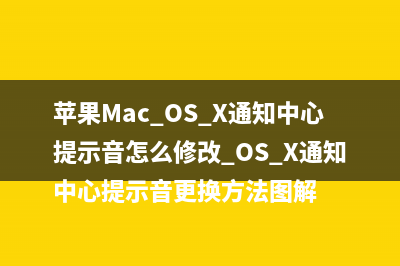位置: 编程技术 - 正文
Win7内存测试工具怎么打开?Win7系统打开内存测试工具的方法(win7内存检测工具)
编辑:rootadmin推荐整理分享Win7内存测试工具怎么打开?Win7系统打开内存测试工具的方法(win7内存检测工具),希望有所帮助,仅作参考,欢迎阅读内容。
文章相关热门搜索词:win7内存检测工具,windows内存测试要多长时间,win7内存测试工具,windows内存测试要多长时间,windows内存测试要多长时间,windows 内存测试,win7内存测试工具,win7 内存测试,内容如对您有帮助,希望把文章链接给更多的朋友!
Win7内存测试工具怎么打开?大家都知道电脑的内存越大,电脑的运行速度越快,但是内存也是会出现错误的,所以我们应该定期对系统的内存进行检测。其实Win7系统有自带的内存测试工具,我们可以利用该工具来检测电脑的内存问题。那么Win7系统的内存测试工具该怎么打开呢?下面小编就给大家带来打开Win7内存测试工具的方法,一起来看看吧。
内存测试工具使用方法:

1、点击开始按钮,选择控制面板。
2、打开控制面板以后,查看方式选择“大图标”。
3、在“大图标”的查看方式下,找到“管理工具”。
4、在打开的“管理工具”中,找到“Windows 内存诊断”,双击打开即可使用。
Windows内存诊断程序会测试计算机随机存取内存(RAM)是否存在错误,包括一组综合性的内存测试。我们要善于利用系统资源,来保护自己电脑。
标签: win7内存检测工具
本文链接地址:https://www.jiuchutong.com/biancheng/361138.html 转载请保留说明!